Googleドキュメントで表を使っていると、線が邪魔に感じることがありますよね。特に、見た目をシンプルにしたいときや、資料を印刷する際に線が不要な場合など。そんなとき、表の線を消す方法を知っておくと便利です。
今回は、パソコンを使い慣れていない方でも安心してできる方法を、わかりやすくご紹介します。
表の線を消す方法は2通り
Googleドキュメントで表の線を消す方法は、大きく分けて2つあります。それぞれの特徴と手順を見ていきましょう。
枠線の太さを「0ポイント」にする方法
この方法では、表の枠線の太さを「0ポイント」に設定することで、線を見えなくします。表の構造はそのまま維持されるので、文字の配置やセルの大きさに影響はありません。
手順は以下の通りです。
- 表全体を選択します。
- ツールバーの「線の太さ」アイコンをクリックします。
- 表示されるメニューから「0ポイント」を選択します。
これで、表の線が消え、シンプルな見た目になります。
枠線の色を背景色と同じにする方法
この方法では、枠線の色を背景色と同じにすることで、線を目立たなくします。背景に透かし文字などがある場合でも、線が見えなくなるので便利です。
手順は以下の通りです。
- 表全体を選択します。
- ツールバーの「枠線の色」アイコンをクリックします。
- 表示されるカラーパレットから、背景色と同じ色を選択します。
これで、表の線が背景と同じ色になり、目立たなくなります。
よくある質問や疑問
Q1: 表の線を消すと、文字の配置が変わりますか?
いいえ、線を消しても文字の配置やセルの大きさには影響しません。表の構造はそのまま維持されます。
Q2: スマートフォンやタブレットでも同じ方法で線を消せますか?
はい、スマートフォンやタブレットでも、Googleドキュメントのアプリを使って同様の操作が可能です。ただし、操作方法が若干異なる場合がありますので、アプリ内のヘルプをご参照ください。
Q3: 表の線を元に戻すにはどうすればいいですか?
表の線を元に戻すには、上記の手順で「線の太さ」を適切なポイントに設定するか、「枠線の色」を変更することで、線を再表示できます。
今すぐ解決したい!どうしたらいい?
いま、あなたを悩ませているITの問題を解決します!
「エラーメッセージ、フリーズ、接続不良…もうイライラしない!」
あなたはこんな経験はありませんか?
✅ ExcelやWordの使い方がわからない💦
✅ 仕事の締め切り直前にパソコンがフリーズ💦
✅ 家族との大切な写真が突然見られなくなった💦
✅ オンライン会議に参加できずに焦った💦
✅ スマホの重くて重要な連絡ができなかった💦
平均的な人は、こうしたパソコンやスマホ関連の問題で年間73時間(約9日分の働く時間!)を無駄にしています。あなたの大切な時間が今この悩んでいる瞬間も失われています。
LINEでメッセージを送れば即時解決!
すでに多くの方が私の公式LINEからお悩みを解決しています。
最新のAIを使った自動応答機能を活用していますので、24時間いつでも即返信いたします。
誰でも無料で使えますので、安心して使えます。
問題は先のばしにするほど深刻化します。
小さなエラーがデータ消失や重大なシステム障害につながることも。解決できずに大切な機会を逃すリスクは、あなたが思う以上に高いのです。
あなたが今困っていて、すぐにでも解決したいのであれば下のボタンをクリックして、LINEからあなたのお困りごとを送って下さい。
ぜひ、あなたの悩みを私に解決させてください。
まとめ
Googleドキュメントで表の線を消す方法は、「線の太さを0ポイントにする」か、「枠線の色を背景色と同じにする」の2通りがあります。どちらの方法も簡単で、パソコンを使い慣れていない方でも安心して操作できます。
資料をシンプルに見せたいときや、印刷時に線が不要な場合など、ぜひ試してみてください。
他にも疑問やお悩み事があればお気軽にLINEからお声掛けください。

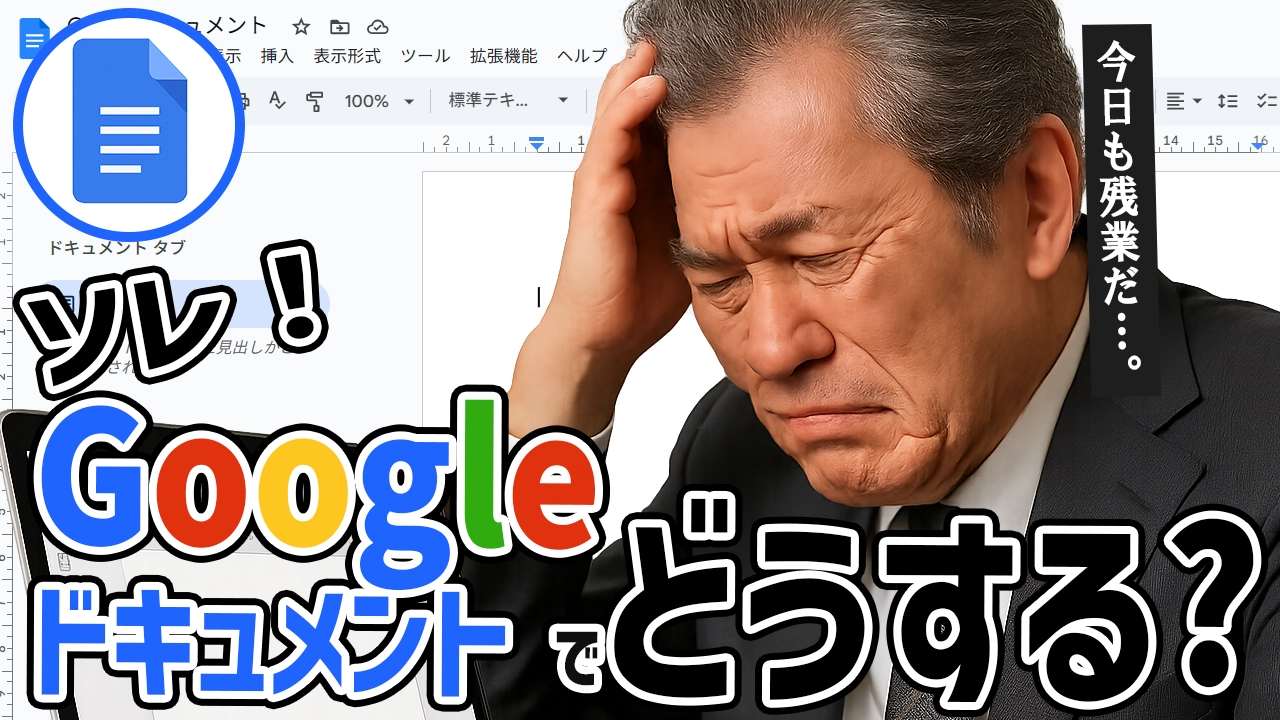




コメント